सेफ मोड में विंडोज अपडेट कैसे इंस्टॉल करें
अनेक वस्तुओं का संग्रह / / August 04, 2021
विज्ञापनों
पीसी सामान्य रूप से बूट नहीं कर रहा है या WIndows की नवीनतम स्थापना के साथ समस्या है? नवीनतम विंडोज अपडेट इंस्टॉल करना चाहते हैं, लेकिन पीसी में खराबी है? चिंता मत करो; विंडोज सुरक्षित मोड के साथ, आप सीधे सुरक्षित मोड में अपडेट स्थापित करके इन समस्याओं को ठीक कर सकते हैं।
विंडोज महत्वपूर्ण त्रुटियों और समस्या का निवारण करने के लिए सुरक्षित मोड के साथ आता है जो आपको सामान्य रूप से आपके पीसी को शुरू करने से रोकता है। यद्यपि सुरक्षित मोड में रहते हुए, आप बहुत कुछ नहीं कर सकते क्योंकि आपके सिस्टम के सामान्य कामकाज के लिए आवश्यक सभी घटकों को शुरू नहीं किया जाएगा। आपको केवल विकल्पों और सुविधाओं का न्यूनतम स्तर दिया जाएगा।
उस ने कहा, यदि आपका पीसी कुछ समस्या का सामना कर रहा है और यह बूट नहीं हो रहा है, तो आप अपने सिस्टम को अपडेट करने का प्रयास कर सकते हैं। अपडेट नई सुविधाएँ और बग फिक्स लाता है। साथ ही, किसी भी सिस्टम फ़ाइल को अपडेट करना भ्रष्टाचार को ठीक करता है। लेकिन जब आपका पीसी शुरू भी नहीं हो रहा हो तो आप अपने सिस्टम को कैसे अपडेट कर सकते हैं? ठीक है, आप सुरक्षित मोड में रहते हुए विंडोज अपडेट इंस्टॉल कर सकते हैं। इसलिए इस लेख में, हम यह बताने जा रहे हैं कि सुरक्षित मोड में रहते हुए आप अपने सिस्टम पर अपडेट कैसे स्थापित कर सकते हैं।
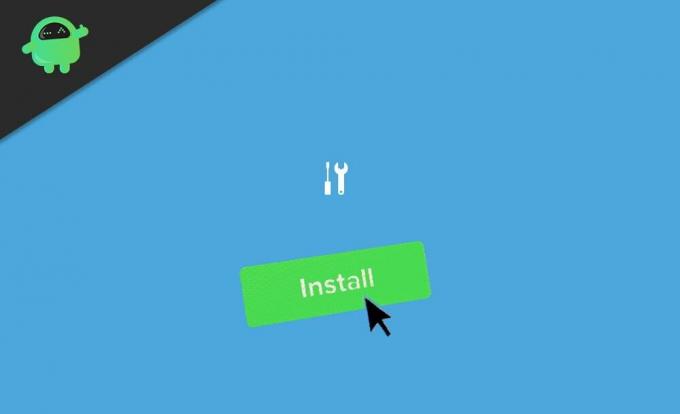
विज्ञापनों
विषयसूची
-
1 सुरक्षित मोड में विंडोज अपडेट कैसे स्थापित करें
- 1.1 चरण 1: सुरक्षित मोड दर्ज करें
- 1.2 चरण 2: अद्यतन स्थापित करें
- 1.3 कनेक्टेड मीटर और अद्यतन बंद कर दिया
- 2 निष्कर्ष
सुरक्षित मोड में विंडोज अपडेट कैसे स्थापित करें
सुरक्षित मोड केवल मुद्दों को हल करने के लिए है। Microsoft सुरक्षित मोड में रहते हुए आपके सिस्टम पर अपडेट स्थापित करने की अनुशंसा नहीं करता क्योंकि इससे कुछ समस्याएँ हो सकती हैं। यद्यपि यदि आपका पीसी सही ढंग से शुरू नहीं हो सकता है, तो आप सुरक्षित मोड में रहते हुए अपने सिस्टम को अपडेट करने का प्रयास कर सकते हैं।
चरण 1: सुरक्षित मोड दर्ज करें
खिड़कियों में सुरक्षित मोड में प्रवेश करने के कई तरीके हैं। हालाँकि, हम आपको एक आसान तरीका देने जा रहे हैं।
- जब पीसी को बूट किया जाता है, तो लॉग इन न करें।
- लॉक स्क्रीन पर पावर आइकन पर क्लिक करें।
- अब नीचे पकड़ो खिसक जाना कुंजी और पर क्लिक करें पुनर्प्रारंभ करें।

- यह सिस्टम को पुनर्प्राप्ति मोड में पुनरारंभ करने के लिए मजबूर करेगा।
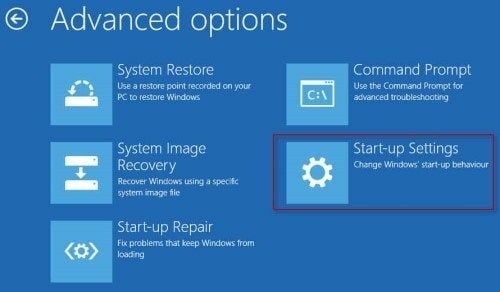
- अब पर क्लिक करें समस्या निवारण> अग्रिम सेटिंग> स्टार्टअप सेटिंग्स।
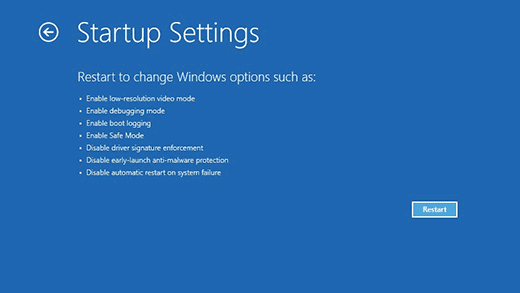
- अंत में, पर क्लिक करें पुनर्प्रारंभ करें।
अब अपने पीसी को रीस्टार्ट करें, और जब यह बूट हो जाए तो नंबर दबाएं 5 के लिये नेटवर्किंग के साथ सुरक्षित मोड. तो अब आप सुरक्षित मोड में हैं लेकिन नेटवर्किंग क्षमताओं के साथ। इससे आप इंटरनेट का उपयोग कर सकते हैं और अपडेट डाउनलोड कर सकते हैं।
चरण 2: अद्यतन स्थापित करें
अब जब आप सुरक्षित मोड में हैं, तो सेटिंग्स पर जाएं और विंडोज़ अपडेट इंस्टॉल करें।
- सेटिंग ऐप खोलें और अपडेट एंड सिक्योरिटी पर क्लिक करें।
- अब, अपडेट के लिए चेक पर क्लिक करें। कोई भी उपलब्ध अद्यतन वहाँ दिखाई देगा। यदि कोई सेटिंग नहीं बदली जाती है, तो अपडेट डाउनलोड करना शुरू कर देना चाहिए।

- यदि नहीं, तो आपको कुछ सेटिंग्स को बदलना चाहिए जैसे कि मीटर कनेक्शन या अपडेट सेटिंग्स।
- अपडेट डाउनलोड और इंस्टॉल करने के लिए इसके लिए प्रतीक्षा करें। यह करते ही आपका पीसी पुनः चालू हो जाएगा।
यह बात है, और अब आपने सुरक्षित मोड से विंडोज अपडेट स्थापित किया है।
विज्ञापनों
कनेक्टेड मीटर और अद्यतन बंद कर दिया
अपडेट डाउनलोड करने के लिए, आपको पैमाइश कनेक्शन को अक्षम करना होगा।
- टास्कबार पर नेटवर्क आइकन पर क्लिक करें।
- वर्तमान में जिस नेटवर्क से आप जुड़े हुए हैं उस पर राइट-क्लिक करें और गुण पर क्लिक करें।

- खुलने वाले सेटिंग ऐप में, मेटाडेटेड कनेक्शन ढूंढें और इसे टॉगल (यदि सक्षम है) के साथ अक्षम करें।
यदि स्वचालित अपडेट बंद हैं, तो आपको बिना किसी समस्या के अपडेट डाउनलोड और इंस्टॉल करने के लिए इसे सक्षम करना होगा। ऐसा करने के लिए,
- सेटिंग्स खोलें और अपडेट और सुरक्षा पर क्लिक करें।
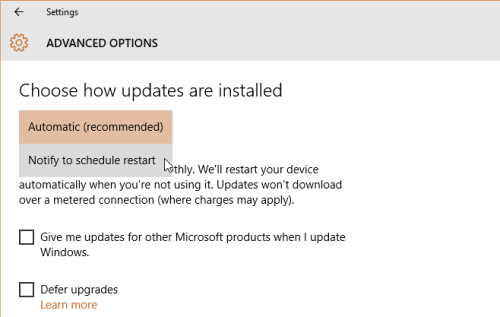
- उन्नत विकल्पों पर क्लिक करें और विकल्पों में से स्वचालित अपडेट चालू करें।
निष्कर्ष
तो यह है कि आप सुरक्षित मोड से अपने मशीन पर विंडोज अपडेट कैसे स्थापित कर सकते हैं। ऐसी स्थिति में जहां आप अपने पीसी में सामान्य रूप से बूट नहीं कर सकते, यह विकल्प काम आएगा।
तो आप इस विधि से विंडोज को रीसेट या पुनः इंस्टॉल करने से रोक सकते हैं। हालाँकि, हम इस विधि की अनुशंसा नहीं करते हैं क्योंकि इससे कुछ समस्याएं भी पैदा हो सकती हैं। और आपको केवल यही कोशिश करनी चाहिए अगर आप अपने पीसी में बूट नहीं कर सकते हैं जैसा कि आप सामान्य रूप से करते हैं।
विज्ञापनों
संपादकों की पसंद:
- विंडोज 10 अपडेट की त्रुटि को कैसे ठीक करें 0x80080008?
- फिक्स: CorsairVBusDriver.sys विफलता के बाद स्क्रीन डेथ
- फिक्स: स्वचालित मरम्मत मेरे विंडोज 10 की मरम्मत नहीं कर सकती
- यदि कीबोर्ड टाइपिंग गलत अक्षरों, संख्याओं या वर्णों को कैसे ठीक करें?
- फिक्स: विंडोज अपडेट त्रुटि 0x80240023



